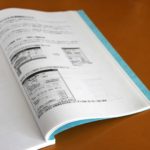こんにちは、久川和人です。
今回は、WP Multibyte Patchの有効化する方法とその必要性について説明しています。
【WP Multibyte Patch】は、WordPressに最初からインストールされているプラグインです。でも、有効化されていません。
そのため、
「有効化する必要があるのか?」
「削除して問題ないのか?」
といった疑問をもつ場合もあるかと思いますので、最初にWP Multibyte Patchの機能について説明します。
WP Multibyte Patchの機能
WP Multibyte Patchの主な機能は次のとおりです。
- 文字数カウント不具合を修正:投稿記事を書いた際に書いた文字数を正しく表示させます。
- 検索時の全角スペースの誤認識を修正:検索時、全角スペースを区切り文字として認識させます。
- 文字化けの防止:UTF-8の文字コードをアップロードする際、文字化けを防止します。
- トラックバック・ピンバックのバグ修正:UTF-8以外の文字コードから、トラックバック・ピンバックを受けた際、文字化けを防止します。
などがあります。
一言でいうと、日本語を利用する際の文字化けなどを防ぐプラグインです。
ということで、WP Multibyte Patchは有効化した方が良いということになります。
WP Multibyte Patchの有効化方法
WP Multibyte Patchを有効化するため、ワードプレス管理画面にアクセスします。
管理画面の左メニューの【プラグイン】⇒【インストール済みプラグイン】をクリックします。
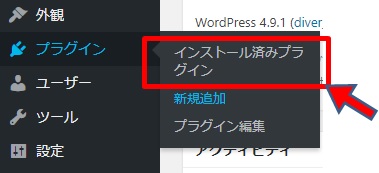
画面を下にスクロールして、WP Multibyte Patchの【有効化】をクリックします。

「プラグインを有効化しました。」と表示が出れば完了です。
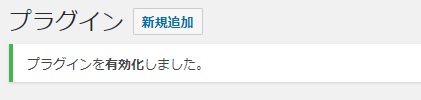
WP Multibyte Patchは設定などは不要です(設定箇所はありません)。
WP Multibyte Patchがインストールされていない場合
WP Multibyte Patchを誤って削除したなどで、プラグインの一覧にWP Multibyte Patchがない場合はインストールをします。
インストール方法は、管理画面の左メニューの【プラグイン】⇒【新規追加】をクリックします。
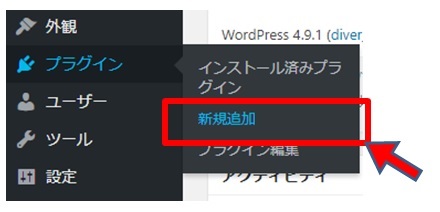
①右上のキーワードに【wp multibyte】と入力し、
②WP Multibyte Patchを確認したら、【今すぐインストール】をクリックします。
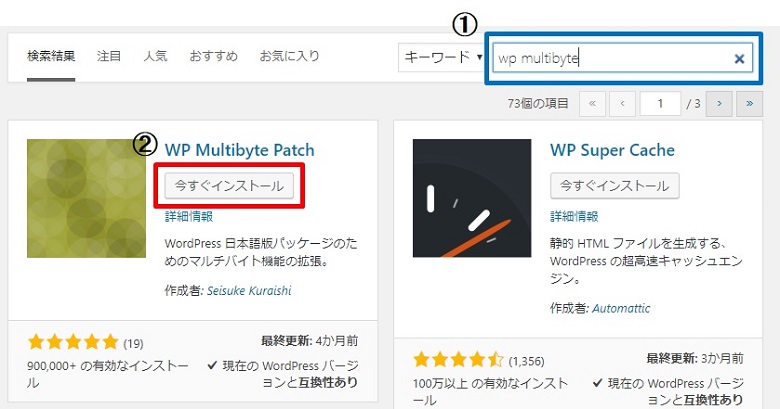
【有効化】をクリックします。
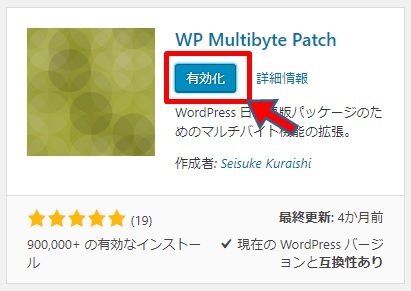
「プラグインを有効化しました。」と表示が出れば完了です。
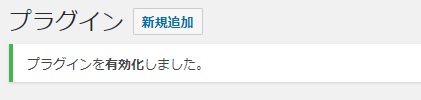
まとめ
WP Multibyte Patchプラグインは、日本語を利用する際の不具合を解消させるために、有効化することと、有効化の方法について説明しました。
WordPress導入後は、忘れずにWP Multibyte Patchを有効化してくださいね。
もし、このブログを読んで、興味を持った。質問がある。感想がある。などがありましたら、お気軽にお問い合わせにてご連絡くださいね。
⇒久川に問い合わせてみる。
最後まで読んでいただきありがとうございました。